- Google Chrome može prikazati praznu stranicu prilikom pristupa Instagram zbog problema s predmemorijom.
- U ovome članak, istražujemo nekoliko koraka za rješavanje problema kako bismo vam pomogli riješiti problem Instagram povezana pitanja o Google Chrome.
- Čini ček van naše posvećen Web stranica Instagrama za detaljnije informacije o ovoj temi.
- Tražite Chromeovu alternativu? Pregledajte naš posvećenČvorište preglednika.
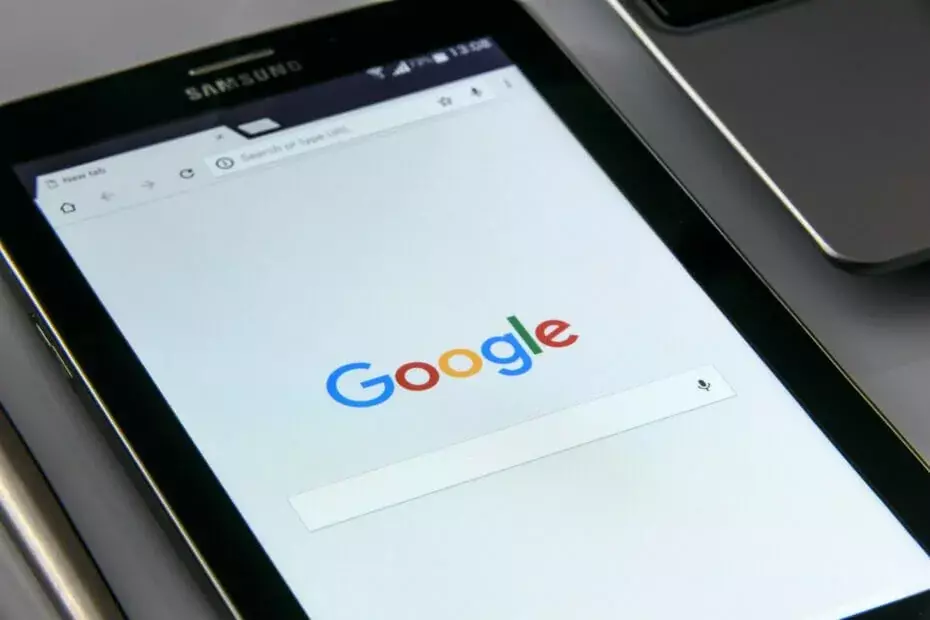
- Jednostavna migracija: koristite Opera asistenta za prijenos izlaznih podataka, poput oznaka, lozinki itd.
- Optimizirajte upotrebu resursa: vaša RAM memorija koristi se učinkovitije od Chromea
- Poboljšana privatnost: integriran besplatni i neograničeni VPN
- Bez oglasa: ugrađeni alat za blokiranje oglasa ubrzava učitavanje stranica i štiti od pretraživanja podataka
- Preuzmite Opera
Instagram nudi ograničenu funkcionalnost kada mu se pristupa putem web preglednika. Međutim, neki su korisnici prijavili da Instagram ne radi Google Chrome problem prilikom pokušaja pristupa domu ili postovima.
Do ovog problema može doći iz nekoliko razloga. Možda imate lošu predmemoriju i podatke preglednika koje treba izbrisati. U drugim slučajevima, razlog bi mogao biti sukob softvera treće strane.
U ovom članku istražujemo nekoliko koraka za rješavanje problema koji će vam pomoći da riješite problem koji Instagram ne radi na Google Chromeu.
Kako mogu popraviti da Instagram ne radi na Google Chromeu?
1. Očisti predmemoriju preglednika
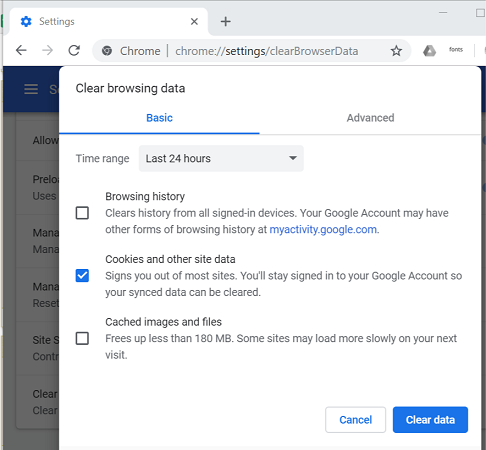
- Pokrenite Google Chrome.
- Klik Više (tri točkice) i odaberite Postavke.
- U lijevom oknu kliknite na Privatnosti sigurnost.
- Kliknite na Obriši podatke pregledavanja.
- Odaberite a Vremenski raspon.
- Označite okvire za 'Kolačići i drugi podaci o web mjestu'I'Predmemorirane slike i datotekeOpcija.
- Pritisnite Obriši podatke dugme.
Nakon što se predmemorija očisti, ponovo pokrenite preglednik. Otvorite Instagram da biste vidjeli je li problem riješen.
Brisanje predmemorije i podataka web mjesta može riješiti problem. No možda ćete morati ponoviti korake ako se problem ponovi nakon nekoliko dana.
2. Provjerite postoji li sukob proširenja treće strane
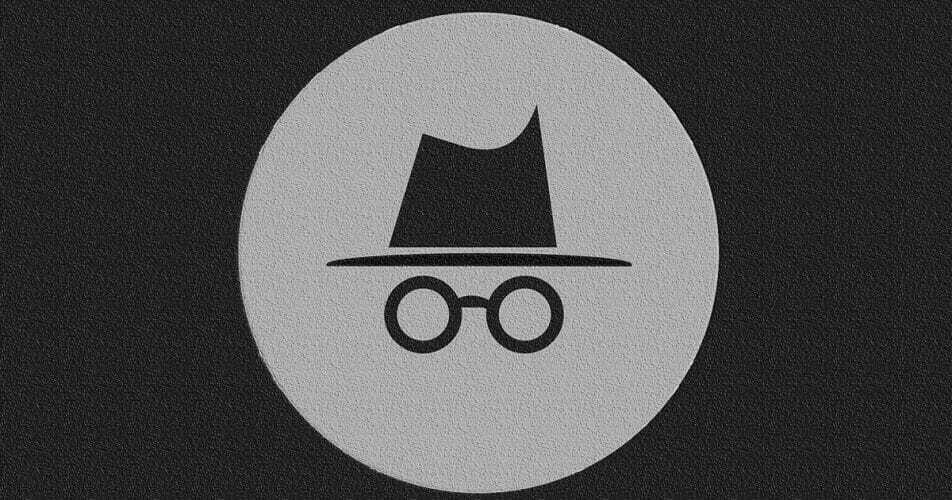
- Pokrenite Google Chrome.
- pritisni Ctrl + Shift + N tipka za otvaranje nove anonimne kartice.
- Posjetite početnu stranicu Instagrama i provjerite možete li stranicu učitati i koristiti.
Ako se Instagram stranica otvori i radi u anonimnom načinu, problem bi mogli biti proširenja treće strane.
Onemogućite proširenja za Google Chrome
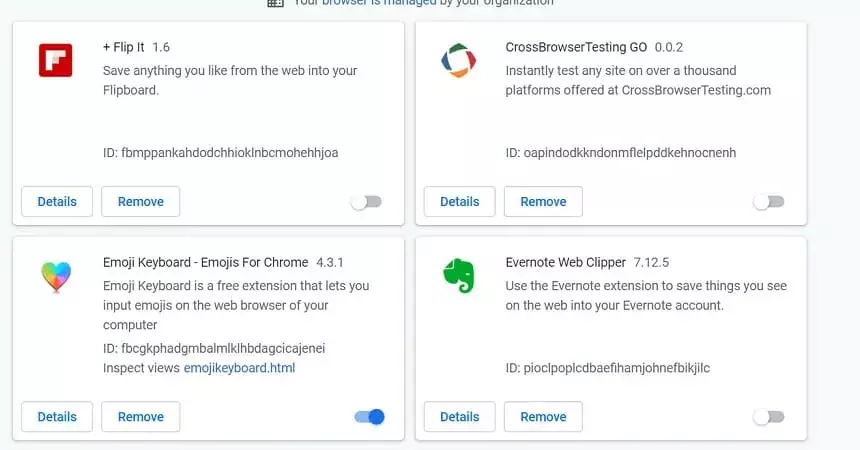
- Pokrenite Google Chrome.
- Kliknite na Više (tri točke).
- Ići Više alata> Proširenja.
- Potražite bilo koja nedavno instalirana proširenja poput blokatora oglasa itd.
- Prebacite prekidač da biste onemogućili problematični dodatak.
Ponovo pokrenite Google Chrome i pokušajte pristupiti Instagramu u normalnom načinu. Ako se problem nastavi, onemogućite sve dodatke jedan po jedan dok ne pronađete sukobljeno proširenje.
Onemogućite ili uklonite proširenje iz Chromea da biste riješili problem. Pokušajte kliknuti gumb Ažuriraj u odjeljku Proširenja da biste preuzeli i instalirali nadogradnje na čekanju za proširenje.
3. Ažurirajte Google Chrome
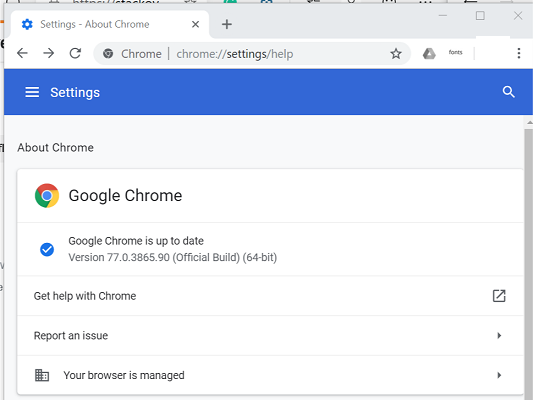
- Pokrenite Google Chrome.
- Kliknite na Više.
- Ići Pomoć> O Google Chromeu.
- Chrome će provjeriti ima li ažuriranja na čekanju.
- Ako je dostupno, možete preuzeti i instalirati ažuriranje.
Nakon što se ažuriranje instalira, ponovo pokrenite Google Chrome i provjerite ima li poboljšanja. Čini se da je ažuriranje preglednika riješilo problem za mnoge korisnike.
Pokušajte s drugim preglednikom
Da biste bili sigurni da nije specifičan za preglednik problem, pokušajte pristupiti Instagramu u bilo kojem drugom pregledniku, poput Firefoxa ili Microsoft Edgea. Ako se problem nastavi javljati u svim preglednicima, provjerite je li Instagram u kvaru.
Isperite DNS
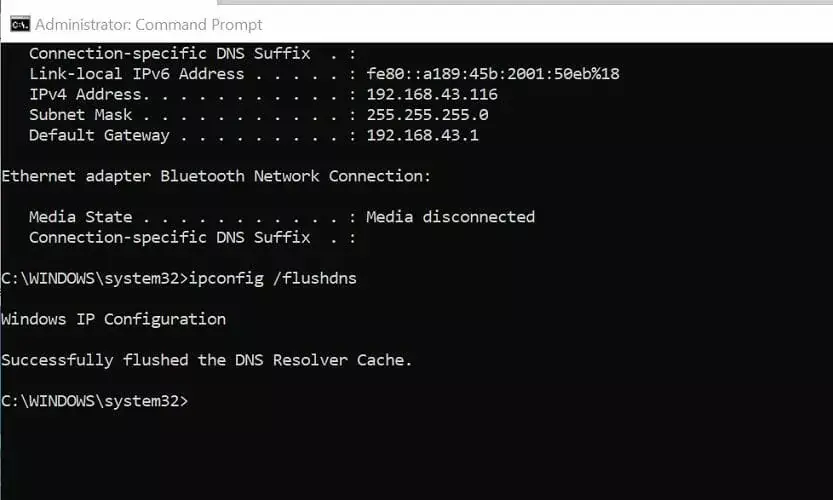
- pritisni Windows tipka i tip cmd.
- Kliknite na Otvori kao Administrator.
- U prozor naredbenog retka upišite sljedeću naredbu i pritisnite Enter za izvršenje:
ipconfig / flushdns - Kada vidite poruku o uspjehu, zatvorite Command Prompt.
Otvorite Google Chrome i provjerite radi li Instagram. Ako se radi o specifičnom problemu Chromea, pokušajte ponovo instalirati preglednik.
4. Ponovo instalirajte Google Chrome
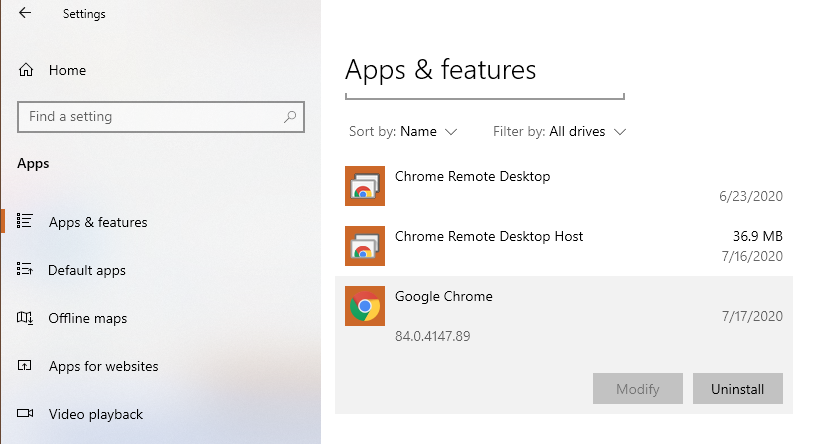
- Kliknite na Početak i odaberite Postavke.
- Kliknite na Aplikacije.
- Traziti Google Chrome.
- Odaberi Krom i kliknite Deinstaliraj.
- Potvrdite radnju za deinstalaciju preglednika.
Nastavite s preuzimanjem i instaliranjem preglednika s web mjesta za programere.
Instagram možete popraviti tako da ne radi na problemu Chrome brisanjem predmemorije preglednika i spremljenih podataka. Međutim, ako se problem nastavi, pokušajte isprati DNS ili onemogućiti proširenja.
 I dalje imate problema?Popravite ih pomoću ovog alata:
I dalje imate problema?Popravite ih pomoću ovog alata:
- Preuzmite ovaj alat za popravak računala ocijenjeno odličnim na TrustPilot.com (preuzimanje započinje na ovoj stranici).
- Klik Započni skeniranje kako biste pronašli probleme sa sustavom Windows koji bi mogli uzrokovati probleme s računalom.
- Klik Popravi sve za rješavanje problema s patentiranim tehnologijama (Ekskluzivni popust za naše čitatelje).
Restoro je preuzeo 0 čitatelji ovog mjeseca.
Često postavljana pitanja
Koristiti Instagram na Krom, otvori preglednik, posjetite Instagram.com i prijaviti se sa tvojim Instagramuvjerenje. Ako ne uspije, pogledajte ovaj vodič da to riješi.
Vaša Instagram mogu prestati raditi ili zapeo na objavljivanju zbog an app kvar, mrežni problemi ili prekid usluge.
Da. Možeš pogledajte tko je vidio vaš Instagram račun koristeći priče ili poslovni račun statistika.

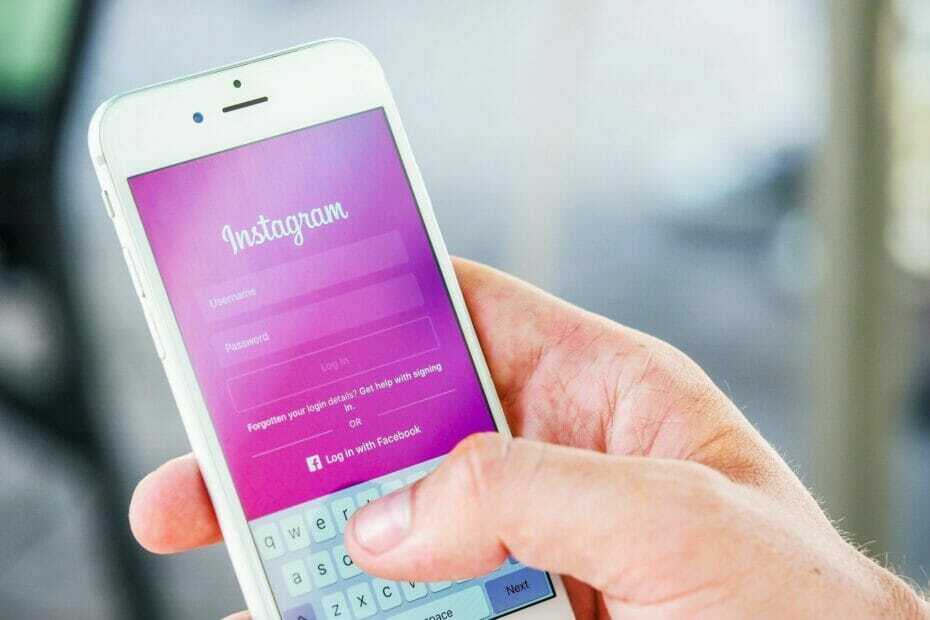
![Super ideje za Instagram za biologiju koje svatko može koristiti [veliki popis]](/f/f3c41d52fb4ea1a61434096a22e411e7.jpg?width=300&height=460)